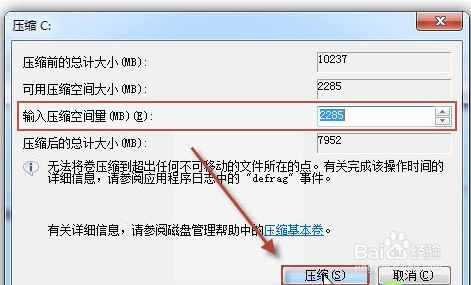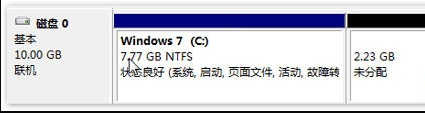1、在屏幕的右下角选择“开始”按钮,会弹出一个菜单在菜单上找到计算机并右键单击选择“管理”。在弹出的“计算机管理”窗口中,在左边导航栏中展开“存储”项,单击“磁盘管理”选项,这时会在右边的窗格中加载磁盘管理工具。
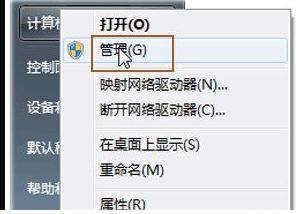
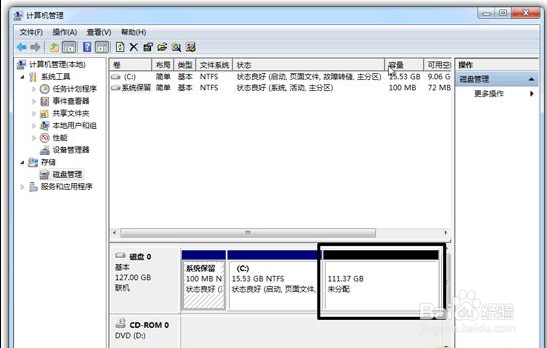
2、单击磁盘中的“未分配”空间,右键选择“新建简单卷”,会出现所示的“新建简单卷向导”对话框。在“新建简单卷”向导欢迎界面单击“下一步”按钮,会显示设定分区大小的页面。Windows 允许用户创建最小空间为8MB、没有空间上限的分区,这里的单位为兆字节(MB),用户可以根据磁盘的可分配空间和个人需要进行分配。
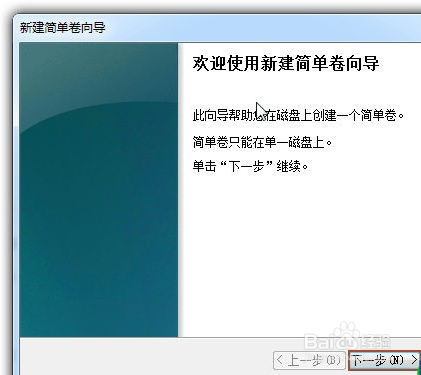
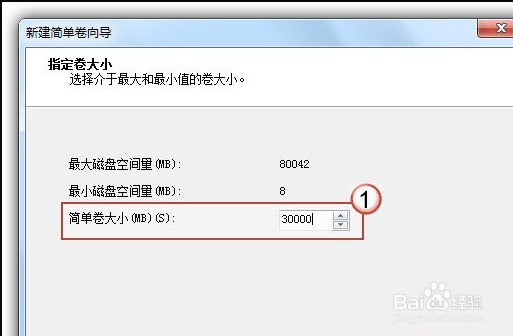
3、设置好分区大小后单击“下一步”按钮,会显示分配驱动器号和路径页面,用户需要设置一个盘符或路径。设置好分区的分配方式后,单击“下一步”按钮,会显示分区的格式化页面,要使分区可用,必须将分区进行格式化,在这一步可以对格式化做简单的设置。
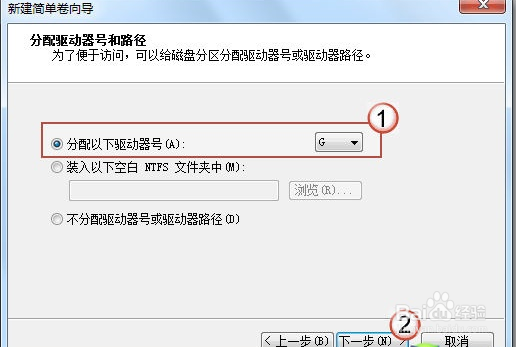

4、设置好格式化选项后单击“下一步”按钮,会显示“新建简单卷向导”的完成页面。这里将显示用户选择的创建分区的设置。如果设置有误,单击“上一步”按钮,返回相应的步骤进行重新设置。
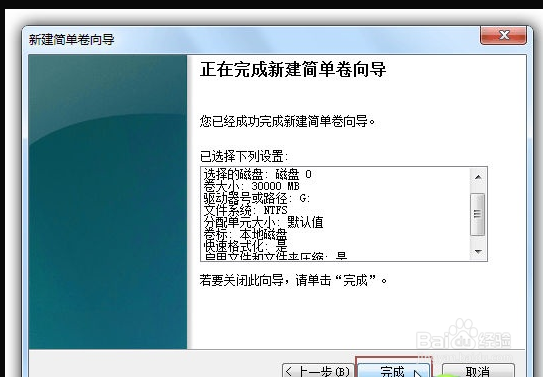
5、在确认无虱忪招莫误后,单击“完成”按钮,系统便会为物理磁盘创建分区。当分区创建好后,系统会自动连接新的分区,将有可能显示图所示对话框,用户可以根据需要选择操作或是关闭该对话框。在某些情况可能需要调整C盘的总容量,比如在刚购买的预装好 Windows 7 操作系统的笔记本。如果只有一个C盘分区,并且该分区的容量都很大,导致其他可分配的磁盘空间减少,这时可以通过磁盘管理工具中的“压缩”功能来解决问题。 在磁盘管理的界面选中C盘分区,并右键单击选择“压缩卷”选项。
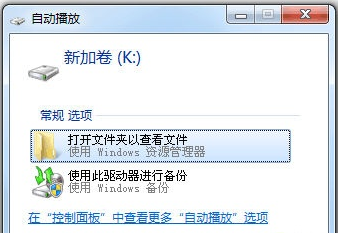
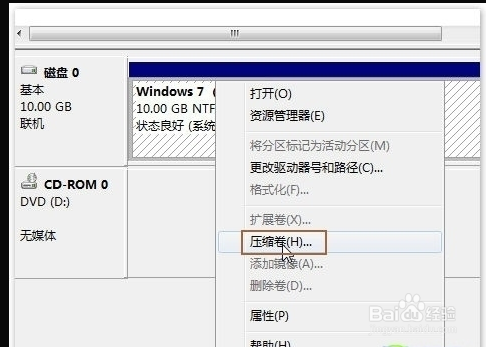
6、 这时磁盘皤材装肢工具会自动检查所选择的分区可用于压缩的空间,所用的时间与计算机的硬件性能及磁盘空间。 在完成检查后会显示“压缩”对话框,会显示当前分区的总大小、可用于压缩的空间以及输入要压缩的空间和压缩之后的总大小。默认情况下,磁盘管理工具会自动在“输入压缩空间量”输入框中填写可用于压缩的最大空间,可以自行更改。在确定要压缩的空间量后单击“压缩”按钮,磁盘管理工具便会对该分区进行压缩。 稍等片刻便可看到压缩之后的分区以及压缩分区所释放的未分配空间,其大小等于压缩时所设置的压缩空间量。